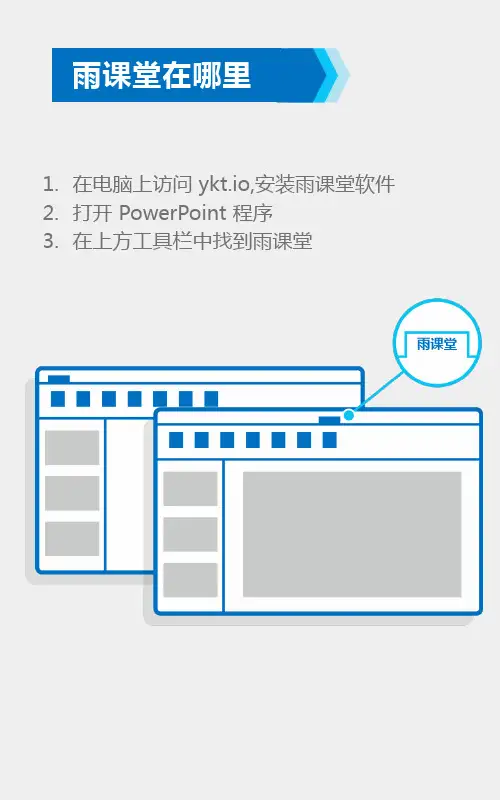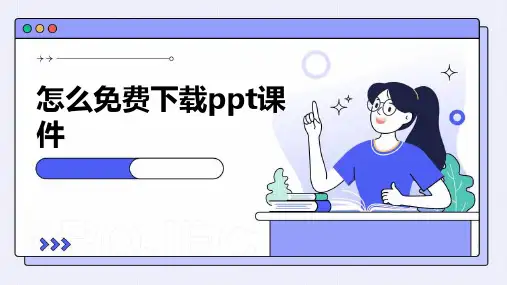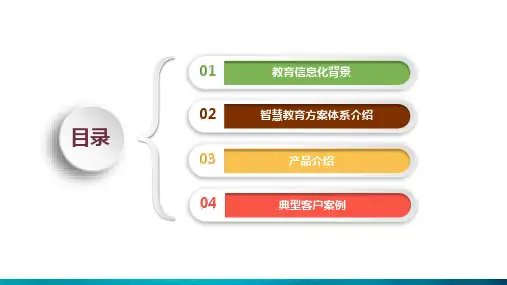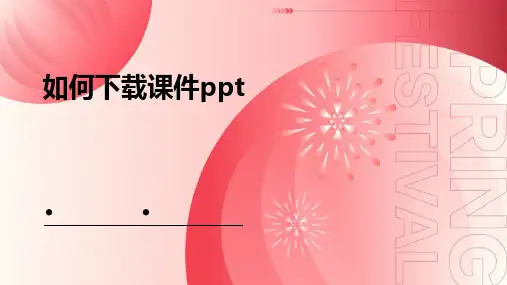编辑
点击新建课件 即可开始制作 适配手机的 “推送课件”
3
上传
推送课件不宜过长,以利用移动学习.
怎样发布“推送课件”
打开微信 点击推送
可以添加语音对 每页课件进行讲解
发布至班级
同学收到 手机推送
怎样制作试卷/作业
2
添加
1
题目
新建
上传后, 会保存在雨课堂 “我的试题库”中
4
上传
3
设置
在课堂上使用雨课堂
创建新的课程与班级
我要开课
输入课程和 班级名称
邀请学生
分享课程 二维码
* 在每次上课前,学生扫 码进入课堂授课时也能 够自动加入该班级
* 您可以将班级 二维码或邀请 码分享给学生
怎样制作“推送课件”
1 新建 课件
* 如果老师想用以前的 旧课件,打开之后轻 击转为竖版即可。
2 在使用雨课堂的工具栏时, 不影响PPT自身工具的正常使用。
开始上课 点击开启
* 学生进入课程的方式
在课堂上使用雨课堂
学生
同步接收PPT 哪里不懂点哪里
教师
单击页面,遥控幻灯片翻页 点击缩略图,查看上课情况
在课堂上使用雨课堂
发送单个习题 发送整张试卷
雨课堂在哪里
1. 在电脑上访问 ykt.io,安装雨课堂软件 2. 打开 PowerPoint 程序 3. 在上方工具栏中找到雨课堂
雨课堂
操作帮助视频
[在线视频]
〔这个方框是在线视频的占位标识,在HTML5 课件生成过程中会被替换成为视频播放器.你 可以调整它的大小,页面上播放器的大小也会 相应变化.注意:在这个文本框中修改视频的 URL并不会导致视频的变化,如需要更改请删 除后重新添加.〕